ご存知のとおり、Outlookでは、メールIDを使用している場合 に 2回目のフィールドでは、メールアドレスを数文字入力すると、住所の候補が表示されます。 これは、Outlookのオートコンプリート機能が原因で発生します。 ただし、あるPCから別のPCに移行する場合、以前のPCで使用されていたPSTファイルを使用してOutlookを設定しても、デフォルトではオートコンプリート機能は機能しません。
この記事では、既存の連絡先リストのオートコンプリート機能を取り戻すために使用できるいくつかの方法について説明します。
先に進む前に、次のことを確認してください。 オートコンプリートまたはオートフィル機能が有効になっている Outlookで。 そうするために、
ステップ1:MSOutlookを開く
ステップ2:をクリックします ファイル メニューオプション

ステップ3:ウィンドウの左下隅から、 オプション

ステップ4:から Outlookのオプション ウィンドウ、選択 郵便 左側から。
ステップ5:右側から、下にスクロールして メッセージを送る セクション
ステップ6:オプションを確認します。 オートコンプリートリストを使用して、To、Cc、およびBcc行を入力するときに名前を提案します チェックされます
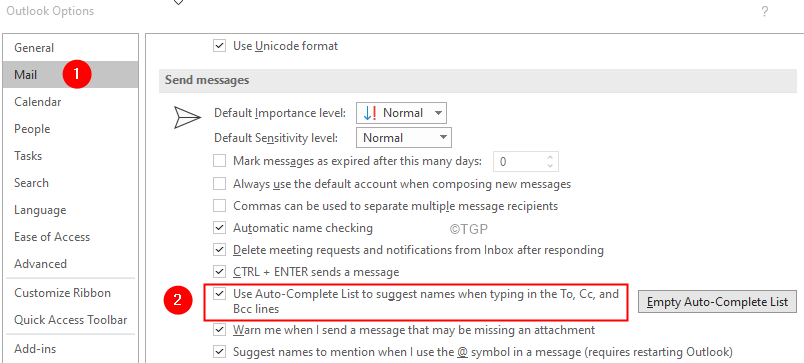
方法1:従来の方法-住所を手動で入力する
ステップ1:をクリックします 新しいメール
ステップ2: に フィールドに、アドレス帳からすべてのアドレスを手動で入力します。
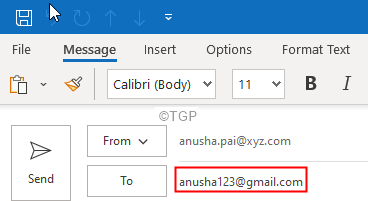
方法2:「宛先」ボタンを使用したクイックハック
ステップ1:をクリックします 新しいメール
ステップ2:をクリックします に 分野
![[宛先]ボタンをクリックします](/f/af215cef6144523b56c7a765793df58c.png)
ステップ3:表示されます 名前の選択:連絡先 窓。 から 住所録 ドロップダウンで、必要なアドレスを選択します
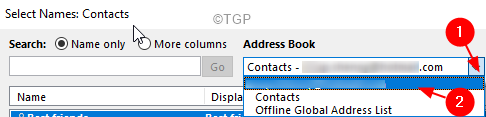
ステップ4: すべてのアドレスをドラッグして選択します 以下に示すように
ステップ5:をクリックします に ボタン
ステップ6:これで、すべてのアドレスが[宛先]フィールドにロードされていることがわかります。
ステップ7:最後に、をクリックします わかった
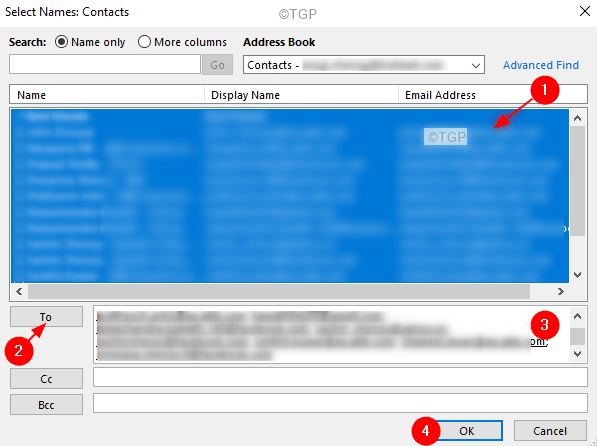
ステップ8:メールを破棄します。
それで全部です
この記事がお役に立てば幸いです。 読んでくれてありがとう。
親切にコメントして、これがあなたのために働いたかどうか私たちに知らせてください。


